Excel活用法!
みなさまこんにちは!
リタシン不動産の田崎です![]()
先日、社員の交流会という名のボーリング大会に参加してきました!
友人や家族以外とわいわいするのは久々だったので、とても楽しかったです![]()
さて、今回のブログは、
最近、現場で書類作成することなどが増えてきて、
体裁が整ってないな~と思う事があったので、
知っておくと便利なExcelの機能を紹介していきます![]()
※文章を作成するのは、ExcelよりもWordのほうがオススメです!
その上で、Excelで作成したい人にオススメの機能を紹介していきます。
1.表示形式はページレイアウト
我が社の書類関係のExcelデータは、開くと大体が、改ページプレビューの表示になっています。
しかし、A4に収めたいと思って作成するのであれば、先ずはページレイアウトの表示にすると、現段階でA4サイズに収まる範囲がわかります。
作成していて、どうしても収まらないなどの理由で改ページプレビュー表示に変更し、印刷範囲の調節をするのは、有りだと思います!
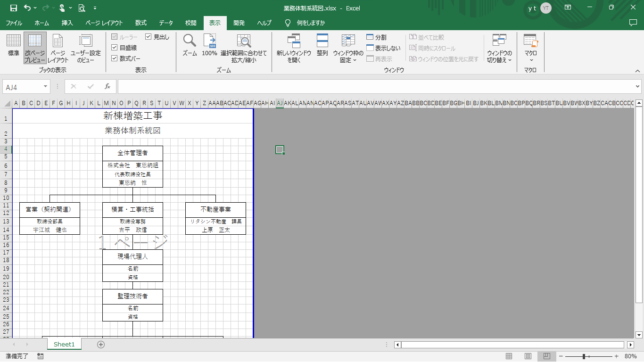
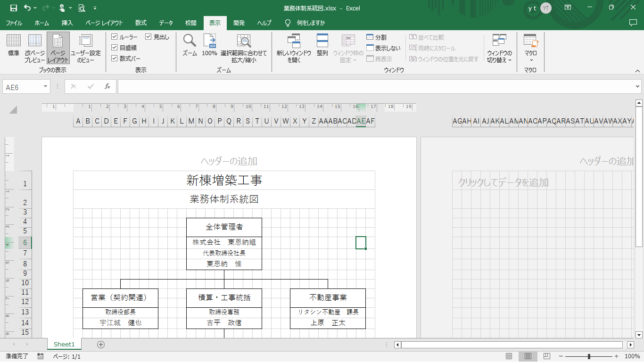
2.2つのデータを見比べるなら並べて表示
Excelの表示タブの中にも“整列”という現在開いている複数の
ExcelBookを並べて表示させる機能がありますが、
今回オススメするのは、違う方法です。
右上の縮小拡大表示の部分にカーソルを持っていくと
ロールオーバー表示されるものの中から、表示させたい形式部分を選択するだけです。
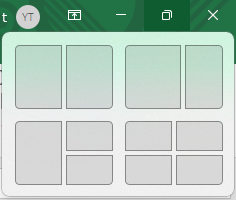
私が良く使うのは左上の四角が二つ並んだものです。
データを移し替えたり、参考にして作成したりする時に便利です!
この方法だと、Excel以外のデータも分割画面に表示することが出来て便利ですよ!
これは、Excel以外でも使用できます。
3.見出し項目のバランスを整えるなら均等割り付け
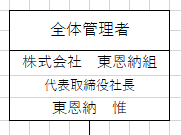 →
→ 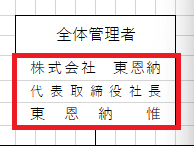
上の左側は、普通に入力した状態です。
それを、均等割り付けすると右側のように前後が揃った状態にできます!
バランスを考えて文字の間にスペースを入れなくても、自動調整してくれるので便利です!
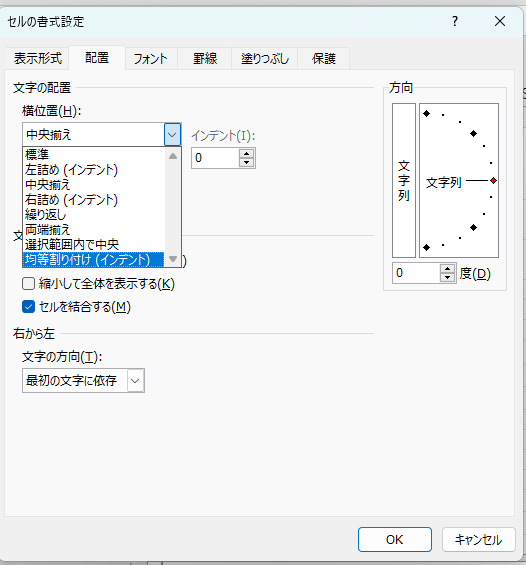
セルの書式設定内にある、“配置”の横位置の中にある“均等割り付け”を選択するだけです!
“前後にスペースを入れる”にチェックを入れると、セル内にバランス良く配置してくれますが、文字数が違うと画像右側のように前後が揃った配置になりません。
前後のスペースサイズを揃えるなら、書式のインデントの数を増やせば、その分文字の前後にスペースが入ります。
今回は、ここまでにします!
ぜひ皆様も、活用してみてくださいね!
東恩納組のリタシン不動産が、あなたの不動産売買を「利他心」の志で全力サポートさせていただきます!!
ご相談は、お電話またはリタシン不動産のお問合せフォーム、ラインにてお気軽にご連絡ください。
TEL 098-850-5734
リタシン不動産ホームページ(お問合せフォームからご連絡ください)→https://www.litacin.com/
ラインで不動産お気軽相談もやってます!→http://line.naver.jp/ti/p/@sib4198m
東恩納組
Facebook→http://urx3.nu/F9Mv
YouTube→http://urx3.nu/UMN4
リタシン不動産
Instagram→https://www.instagram.com/higashionna_litacin/
Twitter→https://twitter.com/hi_litacin
















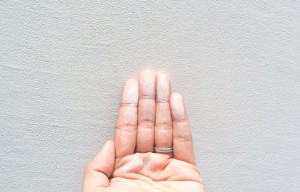






















-300x300.png)




 お問い合わせフォーム
お問い合わせフォーム


